-
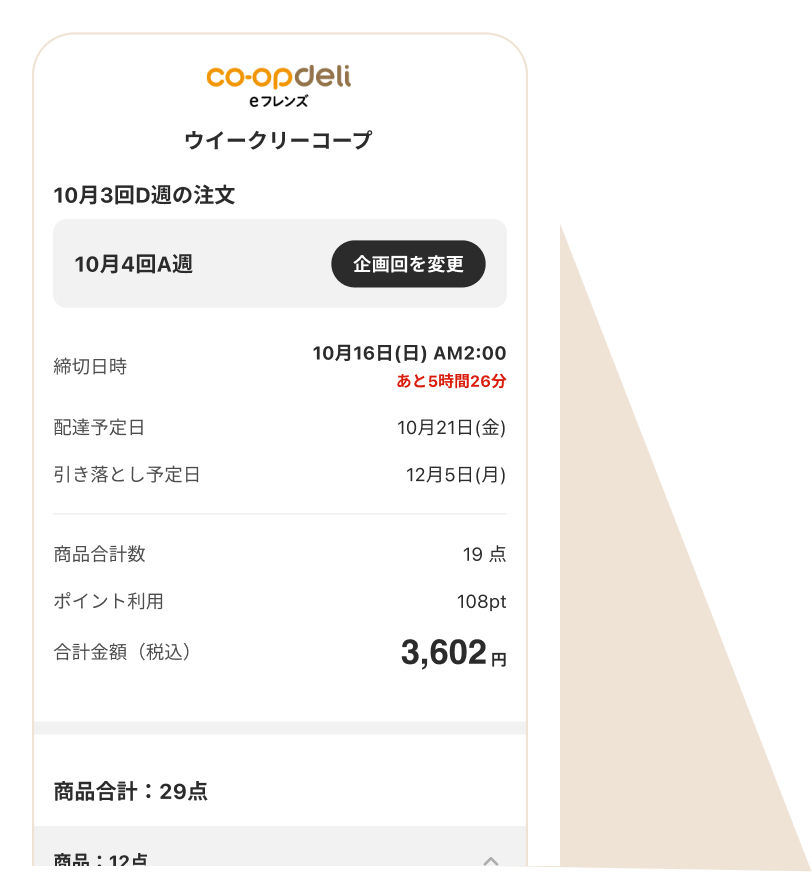
-
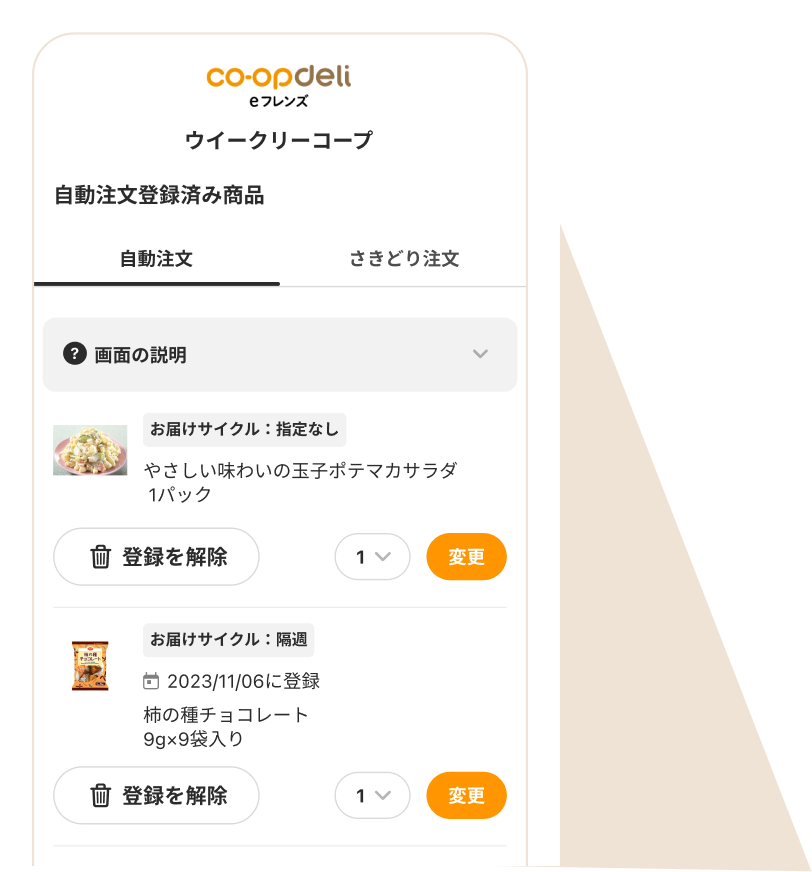
-
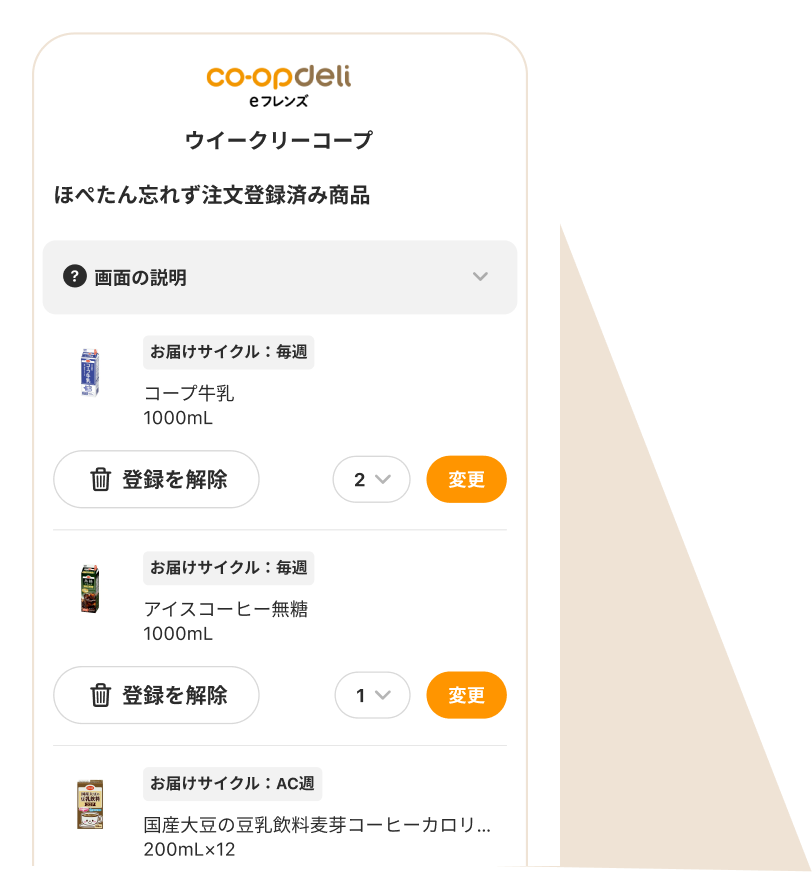
- 1/3 2/3 3/3
より見やすく使いやすくすることを目的に、
スマートフォン版eフレンズの
3つの画面デザインをリニューアルします。
リニューアルに伴う大切なお知らせ
![]()
リニューアルに伴い、サイトが正しく表示されない場合がございます。あらかじめご了承ください。サイトが正しく表示されない場合の対処法は以下をご覧ください。
リニューアルする
3つの画面について
1月29日リリース予定です
※リニューアル時期は変更となる場合があります。
ここが変わりました!
見やすいデザインにアップデート。数量変更や削除も直感的に操作できるようになりました。
![]()
リニューアルポイントをもっと詳しく
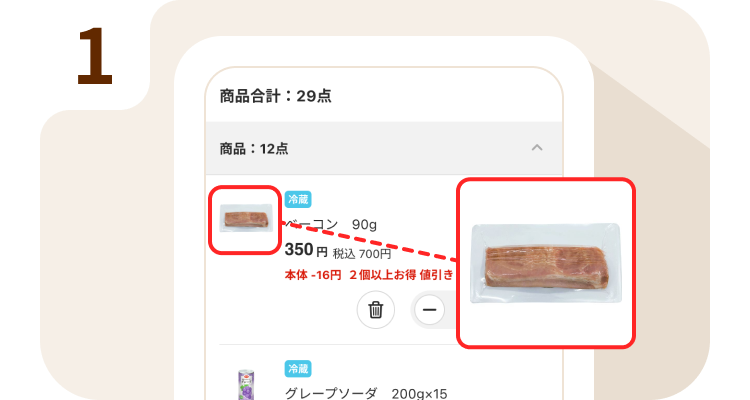 商品画像が表示され、さらに見やすく
商品画像が表示され、さらに見やすく
一覧に商品画像が表示されるようになったので、何を注文したのかをすぐに把握できるようになりました。商品の詳細を見たい場合は、商品画像をタップしてください。
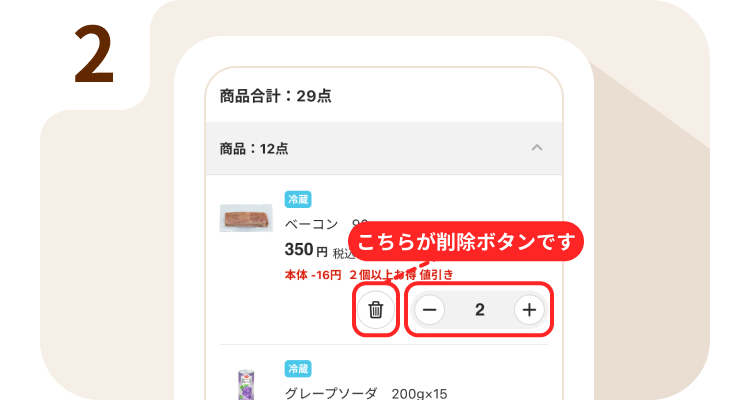 数量変更や削除がより簡単に
数量変更や削除がより簡単に
数量変更や削除が直感的に操作できるようになりました。「+」ボタンで数量を増やし、「ー」ボタンで減らすことができます。また注文不要な商品は「削除」ボタンで削除できます。
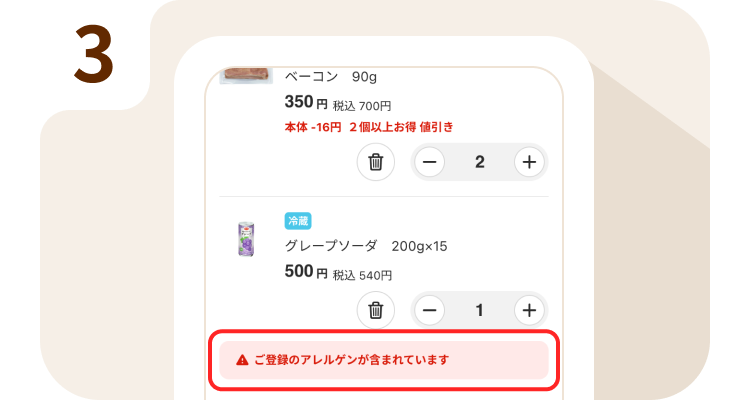 アレルゲンが含まれる商品を
アレルゲンが含まれる商品をアラートでお知らせ
登録アレルゲンが含まれる商品は、アレルゲンアラートでお知らせします。
一部表示を変更した機能について
![]()
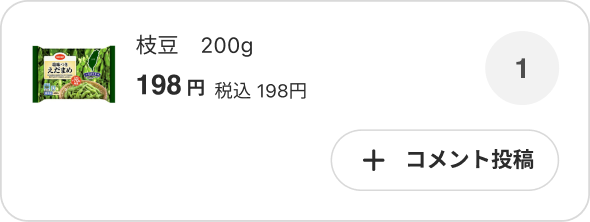
コメント投稿ボタンは、注文締切後、数量の下に表示されます。
お気に入り登録お気に入りは商品詳細で登録できます。商品詳細は、商品画像をタップすると開きます。
ここが変わりました!
「自動注文」と「さきどり注文」の表示が分かれて見やすくなりました
![]()
自動注文登録済み商品画面の
操作方法
1.数量変更
プルダウンで欲しい数量に変更後、変更ボタンをタップ。
2.登録解除
「登録を解除」ボタンで、商品の自動注文登録を解除できます。
3.使い方がわからない時は
画面上部にある「画面の説明」をタップしてください。
ここが変わりました!
さらに使いやすく、見やすいデザインにアップデート
![]()
ほぺたん忘れず注文登録済み商品
画面の操作方法
1.数量変更
プルダウンで欲しい数量に変更後、変更ボタンをタップ。
2.登録解除
「登録を解除」ボタンで、商品の自動注文登録を解除できます。
3.使い方がわからない時は
画面上部にある「画面の説明」をタップしてください。
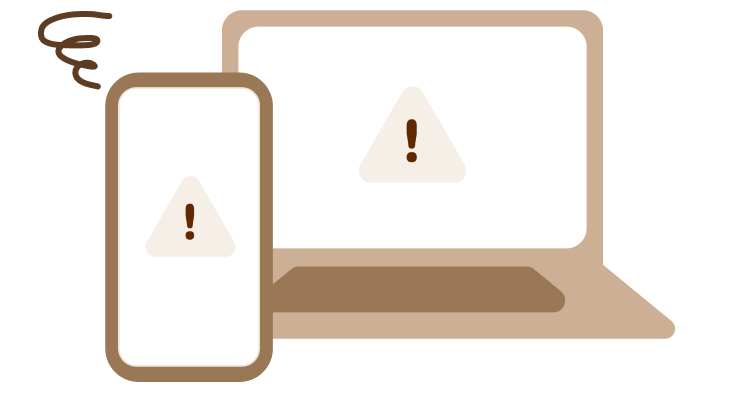
サイトが正しく
表示されない場合は
リニューアルに伴い、アクセスいただいた際にサイトの表示崩れ等が発生する場合がございます。
その場合は、キャッシュを削除して画面を再読み込みすることで、正しく表示される場合がございます。
代表的なブラウザ・端末のキャッシュ削除方法については、下記をご確認ください。
スマートフォン、タブレットを
ご利用の方
iOS「Safari」をご利用の場合
iOS「Safari」をご利用の場合
- ホーム画面から「設定」をタップします。
- 「Safari」をタップします。
- 一番下の「詳細」をタップします。
- 一番上の「Webサイトデータ」をタップします。
- 「coopdeli.jp」を個別に削除するか、または一番下の「全Webサイトデータを削除」をタップします。
Android「Chrome」をご利用の場合
Android「Chrome」をご利用の場合
- 画面右上のメニュー(点3つのアイコン)より「履歴」をタップします。
- 「閲覧履歴データの削除」をタップします。
- 「全期間」「1時間以内」など期間を選択してタップします。
- 「キャッシュされた画像とファイル」の項目にチェックを入れます。
- 「キャッシュされた画像とファイル」の項目以外のチェックを外します。
- 「データを削除」をタップします。
パソコンをご利用の場合
Windowsをご利用の場合
Windowsをご利用の場合
表示崩れが発生している画面を開いた状態で「Ctrl」キーを押しながら「F5」キーを押します。
上記の方法で改善しない場合、ブラウザごとに次のご対応をお願いいたします。
「Edge」をご利用の場合
- 画面右上の「…」より「設定」をクリックします。
- 「プライバシー、検索、サービス」をクリックします。
- 閲覧データのクリアの項目にある「クリアするデータの選択」をクリックします。
- 「キャッシュされた画像とファイル」の項目にチェックを入れます。
- 「キャッシュされた画像とファイル」の項目以外のチェックを外します。
- 「今すぐクリア」をタップします。
Macをご利用の場合
Macをご利用の場合
「Shift」キーを押しながら、Safariの「更新」ボタン(右回りの矢印のボタン)をクリックします。
※「Shift」キーが「上向き矢印」で表記されることがあります。
※「更新」ボタンはSafariのアドレスバーの右側にあります。
上記の方法で解消しない場合は
大変お手数をおかけしますが、上記で解消しない場合はご利用のブラウザや端末のヘルプページ等で手順をご確認いただけますと幸いです。
これからも皆様のお声を参考に、eフレンズの改善を進めてまいります。
今後ともコープデリのご利用をよろしくお願いいたします。
※画像は全てイメージです







